Можем ли мы восстановить файлы с SSD? Да, восстановление данных с поврежденного твердотельного накопителя, которое не было перезаписано, возможно. Но есть определенные ограничения, о которых мы должны знать.
Итак, давайте читать дальше и разбираться во всем, что касается восстановления данных с SSD. Что такое твердотельный накопитель (SSD)? В отличие от традиционных жестких дисков (HDD), твердотельные накопители (SSD) обладают рядом преимуществ. Основное преимущество SSD — это микросхемы энергонезависимой памяти, которые помогают повысить производительность и скорость.
Более того, твердотельные накопители надежнее жестких дисков, поскольку здесь нет исполнительного рычага для записи данных на вращающийся диск. Но это не означает, что твердотельные накопители не подвержены деградации памяти и физическим повреждениям. Твердотельные накопители также подвержены сбоям питания, и есть вероятность потери данных при использовании твердотельных накопителей.
Следовательно, важно научиться восстанавливать данные с SSD и избегать случайной потери данных.
Восстановление файлов на SSD – какая программа лучше? Disk Drill, R Saver
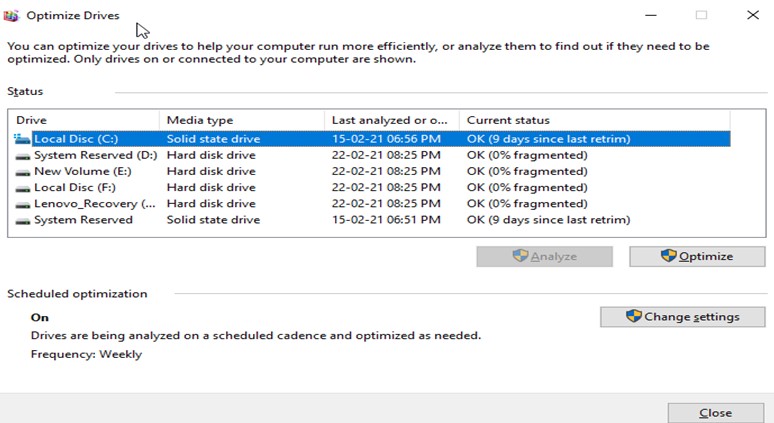
Совет: Если вы не хотите снижать шансы на восстановление данных при использовании SSD или HDD, немедленно прекратите использование диска после потери данных. Почему люди говорят, что восстановить данные с SSD невозможно? Люди говорят, что из-за технологии SSD TRIM нецелесообразно извлекать данные с SSD-накопителей.
Однако, если вы потеряли данные на SSD из-за проблем с производительностью или случайного форматирования раздела, восстановление данных с помощью лучшего программного обеспечения для восстановления данных возможно на SSD. Совет: чтобы узнать, является ли ваш диск SSD или HDD, откройте окно «Выполнить», нажав Windows + R. Введите dfrgui> ok. Теперь вы увидите тип используемого диска.
Что такое TRIM и почему он есть на твердотельных накопителях? TRIM — это команда ATA для SSD, которая позволяет операционной системе сообщить карте SSD, какую страницу следует удалить. Изначально при подаче команды на удаление данных с SSD весь блок с удаляемыми данными копировался в другой блок, а затем восстанавливался в тот же блок, за исключением удаленной страницы.
Это усложняло процесс. Следовательно, для упрощения используется команда TRIM, которая помогает передавать прямые инструкции SSD относительно того, какую страницу следует удалить. Примечание. Команда работает с SSD-дисками с интерфейсом SATA. Теперь, когда мы знаем, что может сделать невозможным восстановление данных на SSD.
Давайте узнаем, как восстановить данные с SSD в Windows.
Как восстановить данные с отформатированного или неисправного SSD?
Данные с SSD можно восстановить двумя эффективными способами.
Метод 1: восстановление данных, удаленных с SSD, из корзины
- Найдите корзину на рабочем столе
- Дважды щелкните, чтобы открыть его
- Найдите удаленные файлы, хранящиеся на SSD
- Выберите файл> Восстановить
- Это вернет удаленный файл в исходное место
Примечание. Если вы нажали Shift + Delete или очистили корзину, описанные выше действия вам не помогут. В таком случае рекомендуется использовать профессиональное программное обеспечение для восстановления данных, такое как Advanced Disk Recovery.
Метод 2 — Восстановление данных с жесткого диска SSD с помощью лучшего инструмента восстановления для Windows
Чтобы восстановить данные с SSD, выполните следующие действия:
Шаг 1. Загрузите и установите Advanced Disk Recovery в свою систему Windows, на которой вы хотите выполнить восстановление SSD.

Примечание. Если твердотельный накопитель, с которого вы пытаетесь восстановить данные, является внутренним, установите продукт в другой раздел. Однако, если он внешний, не устанавливайте продукт на целевой диск.
Шаг 2. Подключите SSD к устройству, на котором установлено Advanced Disk Recovery.
Шаг 3. Запустите программу восстановления.
Шаг 4. Выберите жесткий диск или раздел, с которого нужно выполнить восстановление.
Шаг 5. Щелкните стрелку вниз рядом с полем «Выбрать диск» и выберите диск.
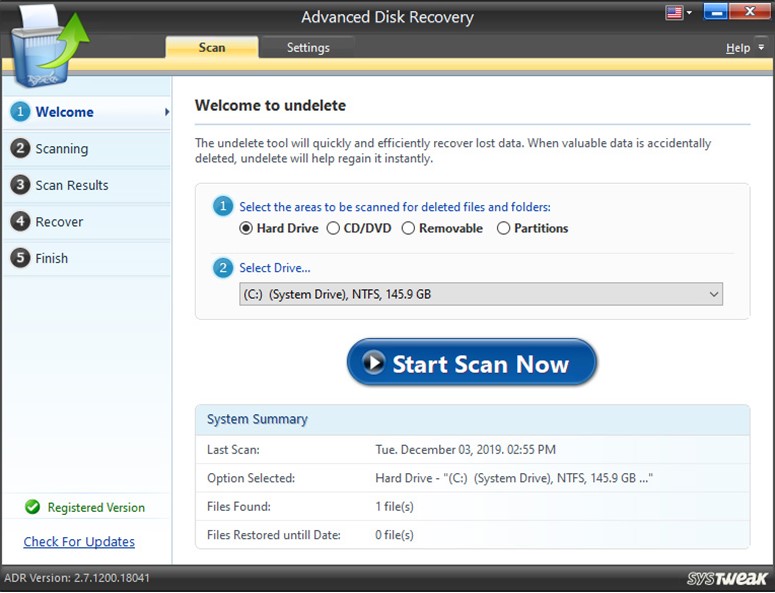
Шаг 6. После этого, чтобы найти потерянные данные с помощью Advanced Disk Recovery, нажмите Start Scan Now.
Шаг 7. Затем выберите тип сканирования, нажмите> Сканировать сейчас.
Предложение: Чтобы получить более точный результат, мы предлагаем выбрать Глубокое сканирование, поскольку оно выполняет тщательное посекторное сканирование жесткого диска.
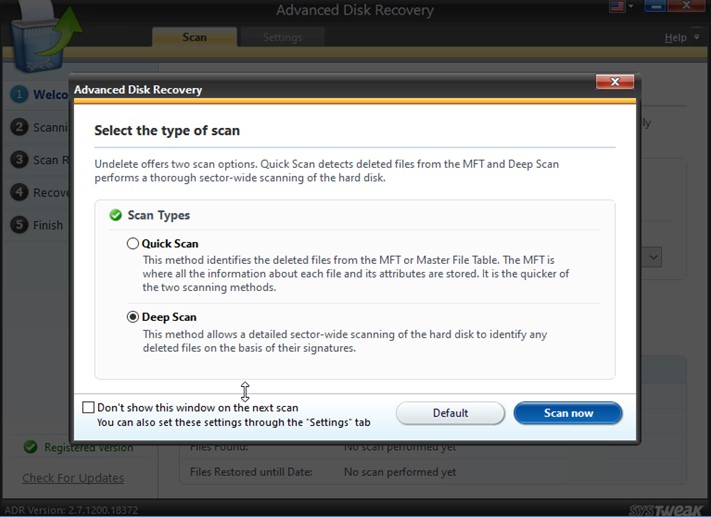
Шаг 8. Дождитесь завершения сканирования. Теперь выберите файлы для восстановления и нажмите кнопку «Восстановить».
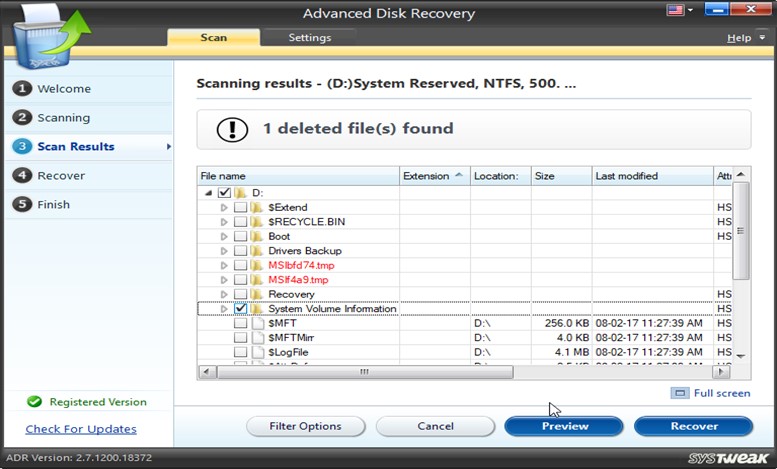
Примечание. При восстановлении файлов никогда не восстанавливайте данные на том же SSD или том же разделе диска, так как это снизит шансы на восстановление данных.
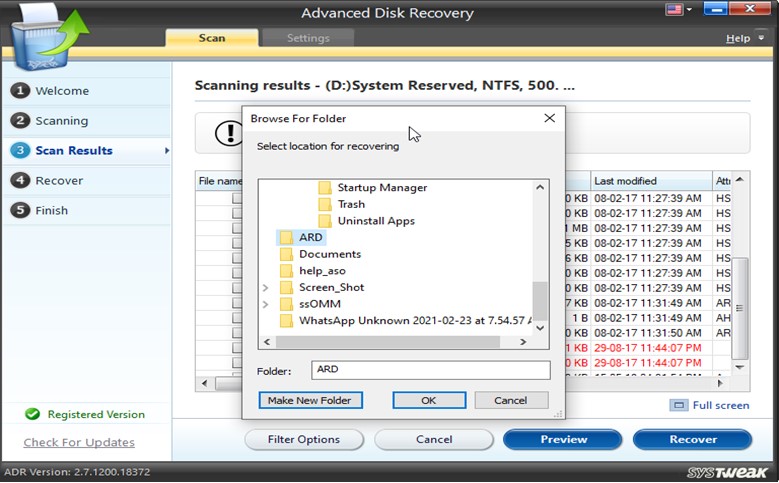
Шаг 9. Дождитесь завершения процесса восстановления. После этого вы сможете увидеть сводную информацию об общем количестве отсканированных файлов, общем количестве найденных удаленных файлов, общем количестве файлов, выбранных для восстановления, общем количестве восстановленных файлов и общем количестве оставшихся файлов.
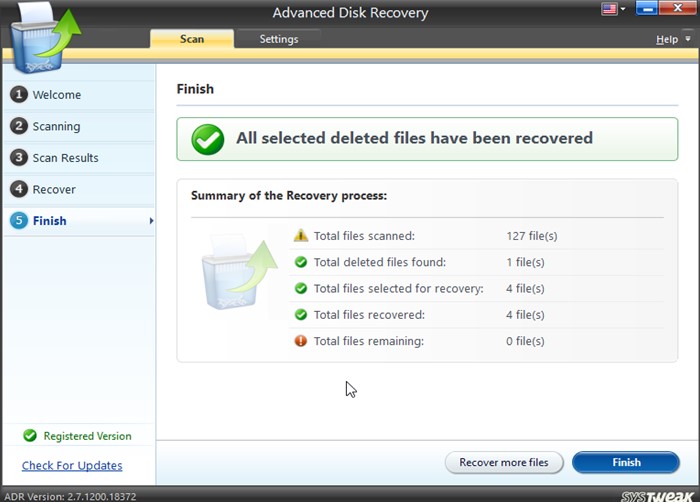
Шаг 10. Нажмите «Готово» и перейдите в папку, в которой вы сохранили восстановленные файлы.
Примечание. Этот процесс не поможет восстановить файлы с диска, на котором ранее была включена функция SSD TRIM. В таких случаях вам необходимо обратиться в профессиональную службу восстановления данных. Если на используемом вами твердотельном накопителе нет SSD TRIM, включите вышеуказанные шаги, чтобы получить данные из неисправных или случайно удаленных разделов.

Как повысить свои шансы на успешный результат:
- Перед выполнением действий по восстановлению данных прекратите использование SSD-диска.
- Никогда не устанавливайте Advanced Disk Recovery или какой-либо инструмент восстановления данных на тот же SSD-диск или раздел, с которого вы хотите восстановить данные.
Почему восстановление данных на SSD сложнее, чем на традиционном жестком диске?
Способ сохранения данных как на SSD, так и на жестком диске делает восстановление данных другим адресным. Там, где SSD зависит от микросхем флэш-памяти для хранения данных, жесткие диски хранят данные магнитно на металлических пластинах и получают доступ к данным через подвижные головки чтения / записи. Из-за этого способы удаления и восстановления данных с этих устройств различаются.
Если пластина на жестком диске сохраняет данные, которые были удалены, до тех пор, пока пространство не будет повторно использовано или перезаписано на твердотельном накопителе, флэш-память стирается, не оставляя остатков файлов.
- Никаких явных предупреждающих знаков о выходе из строя SSD не наблюдается.
- SSD хранит данные более сложно из-за этого затрудняется поиск данных на твердотельном диске.
- Функция TRIM делает восстановление данных на SSD сложным
- Люди не имеют опыта восстановления данных с SSD
часто задаваемые вопросы
Какова основная причина выхода из строя SSD?
Повреждения, вызванные заражением вредоносным ПО, повреждением прошивки, колебаниями электричества, физическим отказом флеш-памяти, являются частыми причинами отказа SSD.
Можем ли мы восстановить данные с SSD, поврежденного водой?
Да, вы можете восстановить данные с SSD, поврежденного водой. Но перед этим рекомендуется просушить устройство на воздухе в течение 24-48 часов перед попыткой восстановления. Это поможет восстановить больше данных.
Твердотельные накопители — отличные устройства хранения данных и обеспечивают хороший прирост производительности. Но если вы потеряли данные, хранящиеся на них, то в зависимости от того, включен ли на SSD TRIM или нет, восстановление данных будет зависеть. Однако, используя лучшее программное обеспечение для восстановления данных, такое как Advanced Disk Recovery, вы можете попробовать восстановить данные.
Источник: toxl.ru
Инструменты для восстановления SSD дисков

SSD восстановление диска является горячей темой. Существует множество мифов и неправильных представлений вокруг SSD накопителей в целом. Пользователи приходят в замешательство, не понимая, смогут ли они восстановить файлы с SSD диска. Мы постараемся решить эти проблемы и прояснить ситуацию. Но сначала давайте посмотрим, какие отличия имеют SSD диски по сравнению с традиционными механическими устройствами хранения данных.

Причины выполнить восстановление данных SSD
При всех этих преимуществах нет никаких сомнений в том, что SSD в конечном итоге заменит технологию жестких дисков и ознаменует свой первоначальный дебют в ноутбуках высокого класса. Тем не менее, с такой популярностью, вопросы восстановления SSD-накопителей становятся крайне популярными. И совершенно необходимо знать основные причины, чтобы избежать проблем с потерей данных на SSD-диске. Вот несколько основных причин, на которые вам стоит обратить внимание:
- Случайное удаление или форматирование;
- Вирусная атака или заражение;
- Потеря раздела на SSD-диске;
- Сбой системы;
- Повреждение SSD-накопителя;
Как восстановить работоспособность диска программой Victoria HDD/SSD?
Скачиваете программу, распаковывайте архив и запускайте Victoria.exe от имени администратора. переходите в раздел Language и выбираете Русский. В правой колонке выбираете нужный вам диск. Все основные возможности по восстановлению работы дисков находятся в разделе Действия. Там вы можете выбрать: полный скан поверхности с картой(я использую его для выявления бэдов (битых секторов)), полный скан поверхности с графиком (я использую эту настройку для определения медленных секторов диска), быстрый тест поверхности с графиком (это можно использовать для быстрого определения проблем с диском) и провести тестирование механики. Также можно посмотреть S.M.A.R.T., сделать быструю и долгую самодиагностику и стереть все данные с диска (будьте аккуратны с этим разделом!).
В разделе Сервис вы получите все сервисные возможности программы все это можете посмотреть сами там все понятно. Более подробно о том как пользоваться программой я покажу в видео:
Теперь вы можете восстановить работоспособность ваших HDD, SSD, Flash drive и USB дисков сами без каких либо проблем. Если вы знаете интересные возможности использования программы Victoria HDD/SSD 5 напишите о этом в комментариях, я думаю другим будет интересно.
Что такое лучшее программное обеспечение для восстановления SSD для восстановления данных?
Даже если вы соблюдаете все меры предосторожности во избежании потери данных, всё же остаётся шанс возникновения подобной проблемы. К счастью, использование сторонних программ восстановления SSD-накопителей всегда доступно. Но какая из них является наилучшим выбором? Мы рекомендуем EaseUS Data Recovery Wizard Free Edition: программа восстанавливает потерянные файлы с SSD-диска во всех сложных ситуациях потери данных, например, при форматировании SSD-диска и при преобразовании диска в RAW и т. д. А с помощью простого и удобного интерфейса и широкого выбора функций восстановления вы возвратите все ваши файлы без каких-либо профессиональных знаний или технических навыков.
Важно Если на вашем SSD включена функция «Trim», то Мастер Восстановления Данных EaseUS не сможет осуществить восстановление на момент, пока данный режим активирован.
Процесс восстановления SSD-устройств с бесплатной программой EaseUS Data Recovery
Имейте в виду, что после того, как режим «Trim» на SSD включен , восстановление выполнить невозможно. Поэтому рекомендуем первым делом воспользоваться бесплатной версией EaseUS Data Recovery Wizard для сканирования потерянных данных.
Шаг 1. Укажите диск X: и нажмите кнопку Сканировать.
Шаг 2. Поиск всех потерянных данных путем сканирования всего диска.
Шаг 3. После сканирования выберите нужные файлы и папки в результатах и нажмите кнопку Восстановить. Выберите другое место для хранения восстановленных данных.
Важно: обратите внимание, что бесплатная версия EaseUS позволяет восстанавливать только до 2 ГБ данных. И если объем ваших потерянных данных превышает 2 ГБ, лучшим выбором будет про-версия EaseUS Data Recovery Wizard Pro, позволяющая восстанавливать неограниченное количество файлов.
Чем отличается восстановление ssd от hdd
HDD:
При удалении файла из Корзины, информация никуда не пропадает. Операционная система скрывает его, на месте размещения удаленной информации появляется метка, что оно свободное. Восстановить что-то после shift+delete можно (если не затягивать).
SSD:
В технологии SSD предусмотрена интерфейсная ATA команда-чистильщик TRIM. TRIM отвечает за то, чтобы никаких следов стертой информации на накопителе не оставалось. Без регулярной уборки современный накопитель в два раза быстрее износится, а также может существенно снизиться скорость — одно из ключевых преимуществ SSD перед HDD жесткими дисками.
Минус TRIM проявляется, когда встает вопрос восстановления удаленных файлов. Успеть найти данные до того как в кластер доберется чистильщик, не всегда получается. При этом восстановить стертые файлы на SSD можно, хоть и с меньшей вероятностью, чем с флешки или винчестера.
Советы по защите файлов от дальнейшей потери данных SSD
После извлечения потерянных или удаленных файлов с SSD, узнайте, как защитить ваши данные от потери данных. Здесь мы перечислим некоторые полезные советы для избежания непредвиденной потери данных. Надеюсь, это будет полезно!
- Резервное копирование данных на другой диск или внешнее устройство хранения;
- Скачать и установить антивирусное программное обеспечение для сканирования и удаления всех вирусов с SSD диска;
- Немедленное прекращение использования SSD-накопителя при обнаружении проблемы с потерей данных;
- Воспользоваться программой восстановления данных, например, EaseUS Мастер Восстановления Данных.
Восстановление данных SSD диска в лаборатории
Далеко не всегда потеря данных является следствием собственной невнимательности. Если в результате электрического/механического воздействия вышла из строя аппаратная часть, то работа должна выполняться в условиях специализированного сервисного центра. Восстановление данных с ССД диска сочетается с ремонтом: из строя выходят контроллер, вся печатная плата или ее компоненты, разъемы для подсоединения интерфейса. Нередко причиной потери работоспособности носителя становятся повреждения в области служебной информации (данные пользователя полностью сохраняются, но доступ к ним невозможен без профессионального вмешательства).
Поскольку SSD диск – сложное устройство, имеющее в своем составе сразу несколько микросхем памяти, вариантов действий при восстановлении данных очень много. Требуются индивидуальный подход, профессиональные навыки, специальное оборудование. Процесс сочетает два этапа – аппаратный и программный. После того как корпус диска разобран, микросхемы выпаиваются с помощью паяльной станции. Для диагностики, считывания данных с электронных компонентов и восстановления удаленных (поврежденных) файлов мы применяем программно-аппаратный комплекс PC-3000 Flash и другое необходимое оборудование.
Специалисты имеют большой опыт в восстановлении данных жестких дисков SSD различных марок – воспользоваться их услугами могут жители Москвы и ближайшего Подмосковья, а также гости столицы (сроки выполнения работ минимальны).
Если отсутствует возможность посетить нашу лабораторию, воспользуйтесь курьерской доставкой. Мы гарантируем полное сохранение конфиденциальности – полученная информация не разглашается (это подтверждается заключением соответствующего договора). Обратиться к нам можно как при логических неисправностях диска, так и при электрическом пробое контроллера или повреждении памяти (транслятора). Цена зависит от степени сложности проблемы. Помните, что неквалифицированные самостоятельные действия чаще всего становятся причиной потери важных данных.
Как мы будем восстанавливать данные c вашего SSD диска?
Паяльные станции EZRA
Вольтметры и мультиметры
Комплекс PC-3000 Flash Reader 3.0
Адаптеры и переходники для комплекса
Осциллограф для проверки сигналов
Лучшие специалисты по восстановлению данных в Москве
Инженер опыт работы 12 лет
Инженер опыт работы 14 лет
Главный инженер опыт работы 15 лет
Инженер опыт работы 12 лет
Инженер опыт работы 10 лет
Повышение квалификации инженеров
Каждый год выходят новые модели жёстких дисков. И только постоянное обучение и повышение квалификации инженеров, позволяет нам выполнять самые сложные заказы по восстановлению данных. Которые другие компании считают невозможными. Многие только на словах заявляют о своем профессионализме. Мы можем подтвердить это многочисленными дипломами и сертификатами.
Storelab занимается постоянным развитием команды с 2009 года. Все наши специалисты регулярно проходят обучение в компании АCELab, которая является лидером в области производства программно-аппаратных комплексов PC-3000 для восстановления данных.
Подписывайтесь на наш Instagram
Нам доверяют восстановление данных
| «Альфа-Банк» выражает признательность и благодарность сотрудникам лаборатории Сторлаб за отличные результаты, достигнутые в процессе сотрудничества. Все работы были выполнены в строго оговоренные сроки с надлежащим качеством. | «Детский мир» выражает благодарность центру восстановления информации STORELAB и в частности сотрудникам Вашей компании за профессионализм в работе и оперативность в исполнении заказываемых работ. |
| Уважаемый Николай Алексеевич! Настоящим, Банк «Ренессанс Кредит» выражает благодарность за качественную и оперативную работу по восстановлению данных с жестких дисков. | «Комус» выражает благодарность за выполненные в полном объеме, в установленные сроки с надлежащим качеством работы по восстановлению данных. Надеемся на дальнейшее плодотворное сотрудничество. |
| Филиал ОАО «РЖД» Трансэнерго Московская дирекция по энергообеспечению выражает благодарность коллективу за оперативное и качественное выполнение работы по восстановлению данных с RAID массива. | Страховая выражает благодарность всему коллективу за оперативное и качественное выполнение работы по восстановлению данных с жесткого диска. |
Смотреть все рекомендации
PC-3000 SSD расширенный NEW
Программный комплекс для восстановления данных и ремонта SSD SATA, PCIe (NVMe, AHCI)
Совместим с программно-аппаратным комплексом:
PC-3000 Portable III NEW
Режимы работы
: PIO, UDMA, Терминальный, Технологический.
Поддерживаемые интерфейсы
: SATA, mSATA, M.2 SATA, PATA, LIF, ZIF, M.2 PCIe NVMe/АHCI, PCIe x16, Apple Macbook.
Комплект поставки PC-3000 SSD расширенный:
ПО комплекса, база данных ресурсов — 1 флешка
Руководство пользователя — 1 книга
Сравнение версий PC-3000 SSD
| Тип SSD | PC-3000 SSD расширенный NEW | PC-3000 SSD |
| SATA | + | + |
| M.2 SATA | + | + |
| mSATA | + | + |
| AHCI | + | |
| NVMe | + | |
| M.2 PCIe | + | |
| PCIe x16 | + | |
| Apple Macbook | + |
PC-3000 SSD включает в себя набор специализированных утилит для работы с твердотельными накопителями. Этот набор включает Универсальную утилиту предназначенную для диагностики любого SSD работающего по спецификации ATA-8 (как существующих моделей, так и производимых в будущем) и Специализированных утилит предназначенных для работы с конкретной моделью накопителя в технологическом режиме работы. Это позволяет проводить углубленную диагностику SSD, выполнять сервисные операции, переписывать управляющую микропрограмму накопителя, получать прямой доступ к микросхемам памяти, осуществлять низкоуровневое форматирование с блокированием и помещением в таблицу дефектов адресов всех поврежденных ячеек и многое другое. Запуск PC-3000 SSD осуществляется из главного окна комплекса PC-3000 Express, UDMA или Portable нажатием кнопки на рабочей панели:
PC-3000 SSD
Программный комплекс для восстановления данных и ремонта SSD SATA
Совместим с программно-аппаратными комплексами:
| PC-3000 Express | PC-3000 UDMA |
Режимы работы
: PIO, UDMA, Терминальный, Технологический.
Поддерживаемые интерфейсы
: SATA, mSATA, M.2 SATA, PATA, LIF, ZIF.
Комплект поставки PC-3000 SSD:
ПО комплекса, база данных ресурсов — 1 DVD
Руководство пользователя — 1 книга
Источник: xn—-9sbaf2a7aearjl2a.xn--p1ai
Инструкция по восстановлению данных с SSD диска
Несмотря на существенное отличие накопителей рассматриваемого типа от обычных жестких дисков и носителей информации иного типа, приложения для реанимации данных могут использоваться те же самые. Если же была повреждена аппаратная часть, то для реанимации потребуется специализированное оборудование и утилиты.
Неисправности, препятствующие чтению данных
На сегодняшний день все неисправности, не позволяющие прочитать присутствующие на носителе рассматриваемого типа данные, можно условно разделить на несколько основных категорий:

- повреждения физического характера;
- повреждение файловой системы;
- повреждение области, где размещена служебная информация.
К повреждениям физического характера относится выход из строя основных компонентов:
- разъемы для подсоединения интерфейса;
- поломка микросхемы контролера физической памяти;
- выход из строя компонентов платы;
- выход из строя всей печатной платы.
Повреждения подобного рода могут быть нанесены в результате как механического, так и электрического воздействия. В таком случае ремонт для восстановления доступа к расположенной на накопителе информации достаточно сложен и требует наличия специализированных навыков. Порой при уничтожении контролера получить доступ к содержимому становится попросту невозможно.
Логическое повреждение носителя (его файловой системы) может являться следствием ошибочного стирания информации, форматирования. Также возникновение подобного рода ситуаций случается из-за неправильной работы каких-либо специализированных приложений. Разрешается подобного рода ситуация достаточно просто – при помощи специализированных утилит.

На дисковых накопителях рассматриваемого типа присутствуют разделы, используемые контролером для выполнения своих функций. Если по каким-то причинам они повреждены и стали неработоспособны, то для их реанимации необходимо передать устройство в специализированный авторизованный сервисный центр. Подобные повреждения не так сложны, как выход из строя контролера, но так же опасны.
Восстановление в случае повреждения контролера
Процесс рассматриваемого типа всегда состоит из двух основных этапов:
- аппаратного;
- программного.
Разборка устройства и последующие действия
Разборка устройства рассматриваемого типа осуществляется в несколько этапов:
- корпус извлекается из персонального компьютера (ноутбука или стационарного – не важно);
- при помощи подходящей отвертки (крестовой или шлицевой) откручиваются все соединительные болты;
- специальным инструментом для вскрытия (или обычной пластиковой картой) осуществляется разъединение корпуса.

После вскрытия необходимо при помощи специализированного фена для пайки выпаять все микросхемы. Далее следует воспользоваться устройством, позволяющим осуществлять чтение непосредственно с этих электронных компонентов — NANDFlashReader. Данный программатор обычно снабжается специальными утилитами для осуществления чтения.


Чтение данных с микросхемы
Для работы с данными на выпаянной из печатной платы микросхеме можно использовать следующие приложения:
- PC-3000 Flash;
- Flash Extractor.
Для восстановления данных при помощи PC-3000 Flash необходимо выполнить следующие действия:
- после запуска в левом окне нажать правой кнопкой мыши на требуемую микросхему;
- в открывшемся контекстном меню выбрать пункт «чтение микросхемы»;
- задать параметры чтения в соответствующем окне и параметры автоанализа;
- осуществляется сборка образа, все данные расположены в правой части окна;
- выделяем все необходимое и нажимаем снова на правую кнопку мыши – выбираем «Сохранить» (или жмем «F2»).

В некоторых особенно сложных случаях применение функции автоанализа попросту невозможно. В таких ситуациях лучше всего обратиться к профессионалам, специализирующимся на проблемах подобного типа. Так как в противном случае велика вероятность повреждения содержимого микросхемы без последующей возможности получения доступа к данным.
Ещё одно довольно мощное приложения для работы с микросхемами памяти дисков SSD– FlashExtractor. Изначально оно разрабатывалось для работы со схемами обычных флэш-карт, но впоследствии стало применяться для работы с компонентами рассматриваемых дисков.
Процесс восстановления данных с SSD диска:
- подсоединяем специальный ридер с установленной в него схемой к персональному компьютеру через USB;
- запускаемфайл Flash Drive Information Extractor (usbflashinfoGetFlashInfo.exe);
- на панели функций необходимо нажать на кнопку «Получить информацию»;
- выбираем место назначения, куда будет сохранено все спасенное содержимое;
- нажимаем на «Extract».

После завершения процесса все подлежащие восстановлению данные будут скопированы в соответствующую директорию. После чего пользователь может использовать их по собственному усмотрению.
При исправном контролере
Гораздо проще осуществляется реанимация данных, когда контролер полностью исправен, а необходимое содержимое было потеряно вследствие ошибочного стирания или же форматирования. В подобных ситуациях отсутствует необходимость осуществлять разборку самого диска, а также его пайки. Таким образом, необходимое количество времени и сложность работы существенно уменьшаются.
Для реанимации данных в рассматриваемом случае отлично подойдут следующие приложения:
- DMDE;
- Hetman Partition Recovery;
- Advanced Disk Recovery.
Все обозначенные выше приложения дают довольно высокий процент успеха. Их использование позволит восстановить данные даже в случае форматирования устройства.
DMDE
Чтобы запустить процесс восстановления приложением DMDE, необходимо сделать следующее:
- запустить приложение из директории, куда оно проинсталлировано;
- после пуска отобразится окно, в котором необходим будет осуществить выбор нужного устройства (выбираем SSD-накопитель);
- нажимаем на кнопку «Пуск» (на ней нарисован зеленый треугольник).

Предварительно необходимо в настройках программы посмотреть место назначения, куда осуществляется сохранение всей информации. Важно убедиться, что количество свободного места в разделе, выбранном в качестве места назначения, достаточно для копирования всего необходимого объема.
HetmanPartitionRecovery
Приложение под названием HetmanPartitionRecovery также отлично подходит для реанимации данных на SSD-диске.
Чтобы осуществить данный процесс, требуется сделать следующее:
- запускаем приложение;
- в левой части рабочей области выбираем диск, с которым необходимо осуществлять работу и выделяем его;
- открываем меню «Файл», выбираем пункт «Сканировать».

После завершения сканирования все обнаруженные файлы будут обозначены в виде ярлыков или таблицей в правой части экрана. Для их восстановления следует выделить необходимые объекты, после чего нажать открыть контекстное меню правой кнопкой мыши и выбрать второй пункт сверху «Восстановить». Процесс реанимации данных пройдет в автоматическом режиме.
AdvancedDiskRecovery
Интерфейс AdvancedDiskRecovery мало чем отличается от рабочей области аналогичных утилит. После запуска пользователь увидит на экране стандартную рабочую область.
Для начала процесса реанимации необходимо сделать следующее:
- в левой части экрана выбрать устройство;
- открыть меню «Options» и нажать на пункт «Scanning»;
- в правой части экрана будут обозначены доступные объекты, подлежащие реанимации;
- выделаем необходимые файлы и папки, нажимаем кнопку «Save» (в правой нижней части экрана).

Несмотря на всю свою надежность, носители типа SSD иногда выходят из строя. Также нередко пользователи сами являются основной причиной потери данных (случайно удаляют файлы или форматируют устройство). Хотя и существуют некоторые сложности, практически всегда есть шанс восстановить утерянную информацию.
Советуем прочитать:
- Как восстановить данные с диска DVD
- Восстановление удаленных данных с жесткого диска
- Восстановление данных с DVD и CD дисков
- Восстановление данных с Android устройств
Источник: www.comp-web-pro.ru